Προσθέστε ήχο στην εγγραφή οθόνης χρησιμοποιώντας δοκιμασμένους και αποτελεσματικούς τρόπους
Η καταγραφή της δραστηριότητας στην οθόνη του υπολογιστή σας είναι χρήσιμη με πολλούς τρόπους. Αυτό σας επιτρέπει να κάνετε σεμινάρια ή να κάνετε μια περιγραφή παιχνιδιών για να βοηθήσετε άλλους παίκτες στο διαδίκτυο. Αλλά πέρα από αυτό, η εισαγωγή ήχου στην εγγραφή της οθόνης σας θα την έκανε πιο ευχάριστη και όχι βαρετή. Στην πραγματικότητα, αυτό το έργο δεν είναι δύσκολο να αντιμετωπιστεί, καθώς η προσθήκη ήχου έχει γίνει συνηθισμένο φαινόμενο. Υπάρχουν διάφορα προγράμματα που έχουν αναπτυχθεί για αυτού του είδους τις ανάγκες.
Ωστόσο, δεν δημιουργούνται όλα τα προγράμματα ίσα. Κάποια δεν είναι φιλικά προς τους αρχάριους ή δύσκολα στην πλοήγηση, κάτι που θα σας εμποδίσει να δημιουργήσετε ελκυστικά εκπαιδευτικά βίντεο. Αν θέλεις προσθήκη ήχου στην εγγραφή οθόνης ή μουσική υπόκρουση πάνω από την εγγραφή της οθόνης σας, παρακάτω είναι μερικές από τις εξαιρετικές και εύχρηστες εφαρμογές. Μάθετε περισσότερα για αυτά τα προγράμματα μετά το άλμα.
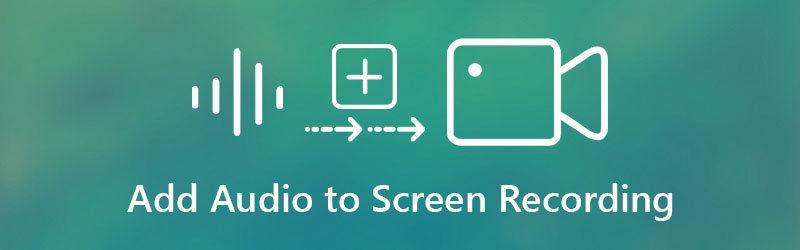
- Μέρος 1. Γιατί χρειάζεστε προσθήκη ήχου στην εγγραφή οθόνης
- Μέρος 2. Πώς να προσθέσετε ήχο στην εγγραφή οθόνης
- Μέρος 3. Μπόνους: Εγγραφή οθόνης με ήχο
- Μέρος 4. Συχνές ερωτήσεις για την προσθήκη ήχου στην εγγραφή οθόνης
Μέρος 1. Γιατί χρειάζεστε προσθήκη ήχου στην εγγραφή οθόνης
Όταν δημιουργείτε σεμινάρια, παρουσιάσεις ή περιηγήσεις από τον υπολογιστή σας, θα χρειαστεί να καταγράψετε τη δραστηριότητα της οθόνης σας και να την βελτιώσετε εφαρμόζοντας εφέ, προσθέτοντας κινούμενα σχέδια, σχολιασμούς στην οθόνη και άλλες βασικές επιλογές επεξεργασίας. Αλλά το πιο σημαντικό, η προσθήκη ήχου πάνω από την εγγραφή της οθόνης σας είναι επίσης ζωτικής σημασίας για τη δημιουργία φανταστικών κλιπ. Αυτό είναι ιδιαίτερα χρήσιμο όταν δημιουργείτε εκπαιδευτικά βίντεο ή βιντεοκλίπ «κάντε μόνοι σας» (DIY).
Στην πραγματικότητα, ορισμένα προγράμματα σάς δίνουν τη δυνατότητα να προσθέσετε αφήγηση και εγγραφή οθόνης ταυτόχρονα. Αλλά εάν το εργαλείο που χρησιμοποιείτε αυτήν τη στιγμή δεν υποστηρίζει αυτήν τη δυνατότητα. Από την άλλη πλευρά, εάν προτιμάτε να προσθέσετε εύκολα εγγραφή ήχου στο βίντεο, δείτε τα προγράμματα που θα εξετάσουμε παρακάτω.
Μέρος 2. Πώς να προσθέσετε ήχο στην εγγραφή οθόνης
Μετατροπέας βίντεο Vidmore είναι ένας επαγγελματικός τρόπος σε περίπτωση που χρειαστεί να προσθέσετε ήχο πάνω από την εγγραφή βίντεο με ευκολία. Μπορείτε να προσθέσετε ένα μουσικό υπόβαθρο, ένα κομμάτι ήχου ή τη δική σας ηχογράφηση. Το εργαλείο μπορεί εξίσου να μετατρέψει αρχεία βίντεο και ήχου σε διαφορετικές μορφές που υποστηρίζουν MP4, AVI, MKV, MOV, WMV, MP3, AAC, WMA κ.λπ. Επιπλέον, μπορεί να διατηρήσει την ποιότητα του βίντεο και να φτάσει σε ποιότητα βίντεο 4K. Ακολουθήστε τις παρακάτω οδηγίες για να μάθετε πώς να προσθέτετε μουσική υπόκρουση σε μια εγγραφή ήχου.
Βήμα 1. Αποκτήστε το Vidmore Video Converter
Πριν από οτιδήποτε άλλο, αποκτήστε την πιο πρόσφατη έκδοση του προγράμματος κάνοντας κλικ σε οποιοδήποτε από τα ΔΩΡΕΑΝ Λήψη κουμπιά διαθέσιμα από κάτω. Εγκαταστήστε το πρόγραμμα και ανοίξτε αμέσως για να αρχίσετε να χρησιμοποιείτε αυτήν την εφαρμογή.
Βήμα 2. Ανεβάστε την εγγραφή οθόνης
Κατά την εκκίνηση του προγράμματος, θα δείτε την κύρια διεπαφή που εμφανίζει το κουμπί μεταφόρτωσης, το οποίο μοιάζει με α Συν εικονίδιο "υπογραφή". Κάντε κλικ σε αυτό και, στη συνέχεια, βρείτε και επιλέξτε την εγγραφή της οθόνης προορισμού από τον υπολογιστή σας.
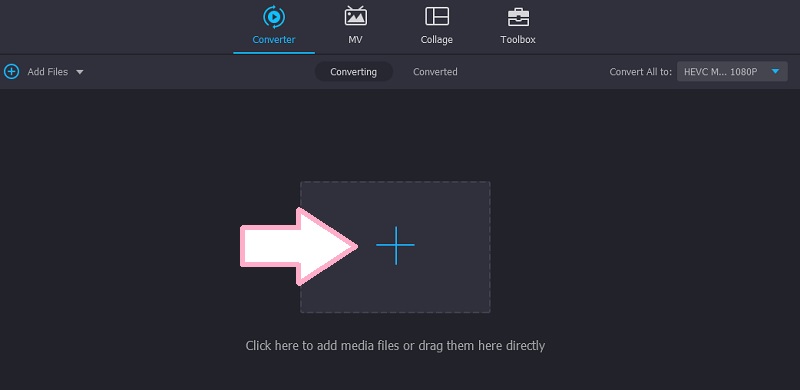
Βήμα 3. Προσθήκη ήχου στην εγγραφή οθόνης
Αφού ανεβάσετε την εγγραφή στην οθόνη, θα δείτε τις πληροφορίες του κομματιού. Τώρα, κάντε κλικ στο αναπτυσσόμενο μενού κομματιού ήχου και κάντε κλικ στην επιλογή Προσθήκη κομματιού ήχου. Θα πρέπει να δείτε ένα πλαίσιο διαλόγου που σας ρωτά εάν θέλετε να επεξεργαστείτε το κομμάτι.
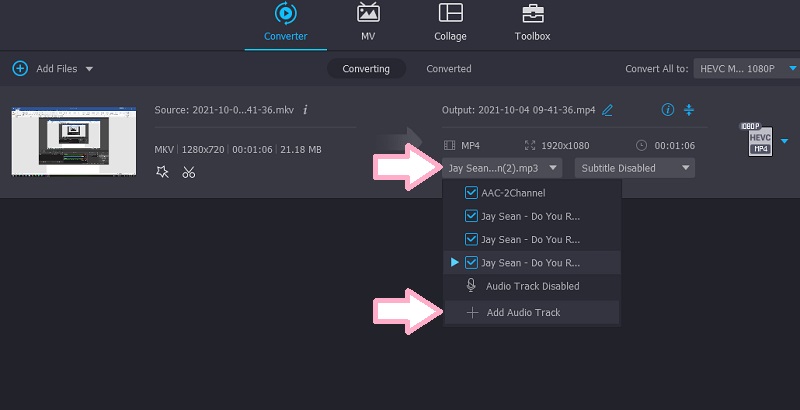
Εάν κάνετε κλικ στο Επεξεργασία τώρα, θα φτάσετε σε άλλο παράθυρο όπου μπορείτε να ρυθμίσετε την ένταση και την καθυστέρηση του ήχου.
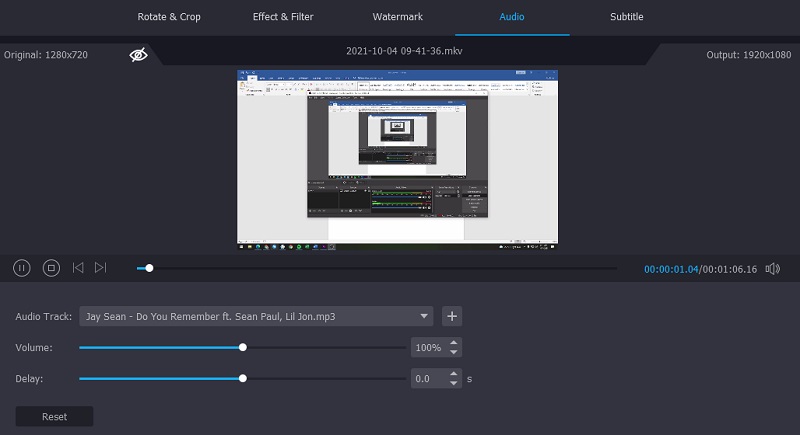
Βήμα 4. Αποθηκεύστε την τελική έξοδο
Για να επιβεβαιώσετε τη λειτουργία και να αποθηκεύσετε την τελική έξοδο, ανοίξτε το Προφίλ δίσκο και επιλέξτε την κατάλληλη μορφή για το βίντεο. Στη συνέχεια, κάντε κλικ στο Μετατροπή όλων κουμπί για να προσθέσετε μια εγγραφή ήχου στο βίντεο.
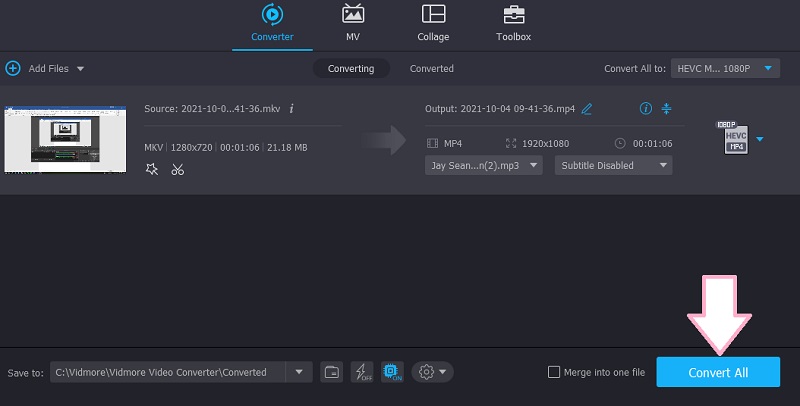
Μέρος 3. Μπόνους: Εγγραφή οθόνης με ήχο
Σε περίπτωση που θέλετε να ηχογραφήσετε τη δραστηριότητα της οθόνης μαζί με τη μουσική υπόκρουση που προέρχεται από τον υπολογιστή σας και τη φωνή, μπορείτε να χρησιμοποιήσετε τις παρακάτω μεθόδους.
1. Εγγραφή οθόνης Vidmore
Εγγραφή οθόνης Vidmore είναι μια επαγγελματική εφαρμογή επιτραπέζιου υπολογιστή που έχει σχεδιαστεί για να καταγράφει τα συμβάντα στην οθόνη του υπολογιστή σας μαζί με τον ήχο του συστήματος και του μικροφώνου. Με αυτό, θα μπορείτε να καταγράψετε όλη τη δραστηριότητα της οθόνης, συμπεριλαμβανομένου του παιχνιδιού, βίντεο από την κάμερα web, διαδικτυακών διαλέξεων και πολλά άλλα. Αυτό που είναι τόσο καλό με αυτό το πρόγραμμα είναι ότι διαθέτει μια συσκευή εγγραφής παιχνιδιών που σας επιτρέπει να εγγράφετε μόνο μια εφαρμογή. Οποιοδήποτε τρέχον πρόγραμμα θέλετε να εγγράψετε χωρίς να τραβήξετε ολόκληρη την οθόνη μπορεί να επιτευχθεί χρησιμοποιώντας αυτήν τη δυνατότητα. Επιπλέον, αυτό το πρόγραμμα είναι διαθέσιμο σε υπολογιστές Windows και Mac.
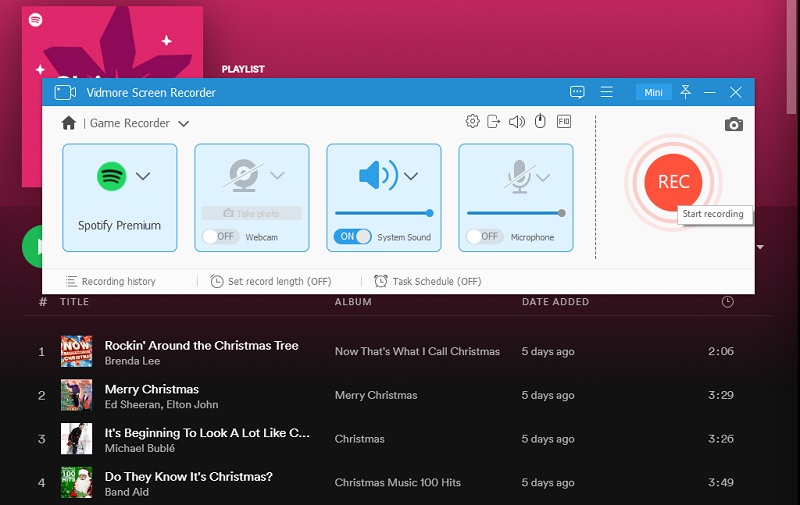
2. Vidmore Free Screen Recorder Online
Σε περίπτωση που δεν σας αρέσει να κατεβάσετε και να εγκαταστήσετε ένα πρόγραμμα στον υπολογιστή σας για εξοικονόμηση χώρου, μπορείτε να το χρησιμοποιήσετε Δωρεάν συσκευή εγγραφής οθόνης σε απευθείας σύνδεση από Vidmore. Αυτό σημαίνει ότι μπορείτε να χρησιμοποιήσετε το πρόγραμμα περιήγησής σας για να καταγράψετε την οθόνη του υπολογιστή σας. Το εργαλείο υποστηρίζει Firefox, Chrome, Edge και Safari. Επίσης, σας δίνει τη δυνατότητα να προσθέσετε ήχο στην εγγραφή οθόνης επιτρέποντας την εισαγωγή εξωτερικών συσκευών όπως μικρόφωνο και ηχείο. Εκτός από αυτό, το εργαλείο σας επιτρέπει επίσης να κάνετε εγγραφή σε λειτουργία περιοχής και πλήρους οθόνης.
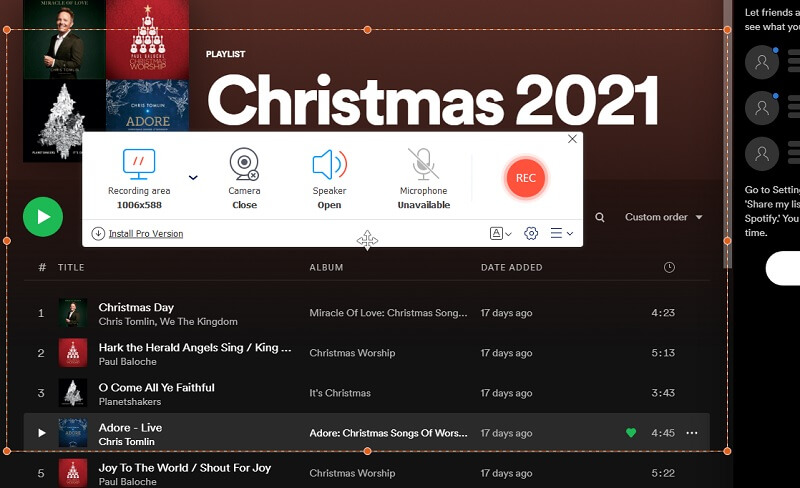
Μέρος 4. Συχνές ερωτήσεις για την προσθήκη ήχου στην εγγραφή οθόνης
Πώς να προσθέσετε ήχο στην εγγραφή οθόνης στο iPad;
Υπάρχουν δύο τύποι προγραμμάτων που μπορείτε να χρησιμοποιήσετε, είτε για επιτραπέζιους υπολογιστές είτε για φορητές εφαρμογές. Για συσκευές όπως το iPad και το iPhone, μπορείτε να χρησιμοποιήσετε το Airshou για να σας βοηθήσει να εγγράψετε οθόνη και να προσθέσετε ήχο σε αυτήν. Λειτουργεί σε συσκευές iPhone, iPad και Android. Επίσης, θα μπορείτε να καταγράφετε τα πάντα στην οθόνη σας με υψηλή ποιότητα.
Γιατί η εγγραφή οθόνης μου δεν είχε ήχο;
Αυτό συμβαίνει συνήθως όταν δεν έχετε ενεργοποιήσει τη συσκευή εγγραφής ήχου στην εφαρμογή εγγραφής οθόνης που χρησιμοποιείτε. Επίσης, μπορεί η ένταση να είναι πολύ χαμηλή, με αποτέλεσμα να μην ακούγεται.
Πώς να προσθέσετε ήχο σε μια εγγραφή οθόνης Quicktime;
Όταν θέλετε να εγγράψετε την οθόνη επιφάνειας εργασίας του Mac σας, μπορείτε να το κάνετε εγγενώς χρησιμοποιώντας το Quicktime. Για να εγγράψετε τόσο τον ήχο όσο και την οθόνη, πρέπει να συνδέσετε εξωτερικές συσκευές ήχου όπως ένα μικρόφωνο. Κάντε κλικ στο αναπτυσσόμενο μενού του κουμπιού εγγραφής και τοποθετήστε ένα σημάδι επιλογής στη συσκευή που συνδέσατε στον υπολογιστή σας. Μέχρι τότε, θα πρέπει να μπορείτε να καταγράψετε τόσο τη δραστηριότητα της οθόνης όσο και τον ήχο.
συμπέρασμα
Σε γενικές γραμμές, το άρθρο μιλά για δύο διαφορετικούς τρόπους προσθήκη ήχου στην εγγραφή οθόνης. Η πρώτη επιλογή σάς επιτρέπει να εισάγετε ένα κομμάτι ήχου στην εγγεγραμμένη οθόνη. Αντίθετα, οι τελευταίες επιλογές σάς δίνουν τη δυνατότητα να προσθέσετε ήχο ενώ η εγγραφή οθόνης είναι σε εξέλιξη. Από την άλλη πλευρά, μπορείτε να επιλέξετε το πρόγραμμα που ταιριάζει στις προτιμήσεις σας. Εάν θέλετε να προσθέσετε τον ήχο αμέσως μετά την εγγραφή της οθόνης, το Vidmore Video Converter είναι ο καλύτερος τρόπος. Επιπλέον, ας υποθέσουμε ότι θέλετε να προσθέσετε ήχο κατά την εγγραφή της οθόνης. Σε αυτήν την περίπτωση, οι δύο τελευταίες επιλογές είναι οι πιο κατάλληλες εφαρμογές.


